Käyttämäsi puhelimen tai tabletin mallista riippumatta sinun on ennen palautuksen aktivoimista:
Irrota laite tietokoneesta irrottamalla pistoke USB kaapeli;
- Irrota laturi irrottamalla sovitin pistorasiasta.
Nyt voit siirtyä Android-erikoistilaan siirtymisen kuvaukseen.
Kuinka syöttää palautus Samsungissa
Vanhojen Samsung-puhelimien omistajille sinun on tehtävä seuraava:
1) Sammuta laite;
2) Pidä keskipainiketta ja virtapainiketta painettuna.
Niille, jotka työskentelevät korealaisen yrityksen uudempien mallien kanssa, sinun on tehtävä tämä:
1) Sammuta älypuhelin;
2) Pidä keskipainiketta, virtapainiketta ja äänenvoimakkuuden lisäyspainiketta painettuna muutaman sekunnin ajan.
Ja niiden, jotka käyttävät tabletteja Android-käyttöjärjestelmässä ja haluavat päästä palautukseen, tulee toimia seuraavasti:
1) Sammuta tabletti;
2) Pidä virtapainiketta ja äänenvoimakkuuden lisäyspainiketta painettuna.
Yllä olevat vaiheet koskevat vain Samsung-malleja.
Kuinka syöttää palautus Sonyssa
Kaikille Sony-gadgeteille on useita tapoja päästä Android-palautukseen:
1) Sammuta laite ja käynnistä se sitten uudelleen;
2) Kun yrityksen logo tulee näkyviin, paina äänenvoimakkuuden lisäys- ja alaspainikkeita samanaikaisesti ja paina logoa.
Jos nämä toiminnot eivät aktivoineet erikoistilaa, voit tehdä seuraavan:
1) Sammuta laite;
2) Pidä virtanäppäintä painettuna, kunnes tunnet muutaman tärinän;
3) Vapauta virtapainike ja pidä äänenvoimakkuuden lisäyspainiketta painettuna.
Nämä vaihtoehdot sopivat vain Sonylle, nämä toiminnot ovat hyödyttömiä muilla merkeillä.
Palauttaminen Nexusissa
Android-käyttöjärjestelmässä toimivan Nexuksen palauttamisen aktivoimiseksi sinun on tehtävä seuraava:
1) Sammuta laite;
2) Paina ja pidä painettuna on / off ja äänenvoimakkuuden vähennyspainikkeita;
3) Kun valikko avautuu, etsi "Palautus" ja vahvista tämän osion valinta virtapainikkeella.
Nexus-malleissa on toistaiseksi vain yksi tapa päästä erikoistilaan Android-käyttöjärjestelmässä.
Liittyvät videot:
Muita aiheeseen liittyviä uutisia:
Katseltu: 3 637 kertaa
__________ _____________ __________ ______ ____ ______ ______________ __________ ________ ______ ________ _____ ________ _______ _____ _________ ____ ______ _____ ______ ___ __________ ____ _______ ______ ______ ______ ________ ______ ____ ________ ____ ________ _______ ______
Palauta kaikki tiedot tehdasasetuksiin;
- Päivitä laite;
- hanki root-oikeudet.
Mutta ennen kuinka käynnistää puhelin palautustilassa, tarkista, ettei laitetta ole kytketty verkkoon kautta Laturi tai tietokoneeseen USB-kaapelin kautta. Tarkista myös (se ei saa olla tukossa).
Kuinka käynnistää puhelin palautustilassa Samsungissa
Päästäksesi palautustilaan vanhemmissa Samsung-puhelimissa, sinun on:
2) Pidä keskinäppäintä ja virtapainiketta painettuna.
Tai toinen vaihtoehto:
1) Sammuta työlaite;
2) Pidä äänenvoimakkuuden lisäys- ja virtanäppäimiä painettuna samanaikaisesti.
varten modernit mallit Samsung-älypuhelimet voivat siirtyä palautustilaan seuraavasti:
1) Sammuta puhelin;
2) Pidä keskipainiketta, virtapainiketta ja äänenvoimakkuuden lisäyspainiketta painettuna samanaikaisesti.
Kuinka käynnistää puhelin NTS:ssä palautustilassa
Tapa, jolla puhelin kytketään päälle palautustilassa HTC-malleissa, on hieman erilainen kuin muut. Tässä tarvitset:
1) Kytke laite Bootloader-tilaan;
2) Etsi valikosta Palautus ja mene siihen.
Puhelimen käynnistäminen Sonyn palautustilassa
Sony-puhelimien palautustoiminnon käyttäminen edellyttää:
1) Sammuta mobiililaite;
2) Käynnistä se sitten uudelleen;
3) Kun Sony-logo syttyy näytölle, sinun on suoritettava seuraavat yhdistelmät:
- pidä samanaikaisesti painettuna äänenvoimakkuuden lisäys- ja vähennysnäppäimiä ja napsauta yrityksen logoa;
- tai pidä virtapainiketta painettuna, kunnes muutama värinä, vapauta se ja paina äänenvoimakkuuden lisäysnäppäintä.
Näiden esimerkkien avulla voit varmistaa, että palautustilaan siirtyminen ei ole vaikeampaa kuin, mutta on myös yleinen tapa, joka sopii kaikille Android-laitteiden malleille:
1) Asenna sovellus "Terminal Emulator for Android" markkinoilta;
2) Mene siihen;
3) Kirjoita seuraavat komennot:
-SU;
- Käynnistä palautus uudelleen.
Näiden vaiheiden jälkeen laite käynnistyy uudelleen ja on palautustilassa. Nyt voit suorittaa erilaisia toimintoja matkapuhelimesi päivittämiseksi.
Liittyvät videot:
Muita aiheeseen liittyviä uutisia:
Katseltu: 19 228 kertaa
__________ _____________ __________ ______ ____ ______ ______________ __________ ________ ______ ________ _____ ________ _______ _____ _________ ____ ______ _____ ______ ___ __________ ____ _______ ______ ______ ______ ________ ______ ____ ________ ____ ________ _______ ______
Uusimmissa kannettavissa malleissa on erittäin hyvä vaihtoehto palauttaa kannettava tietokone tehdastilaan, mikä on erittäin kätevää. Kun olet asentanut järjestelmän kannettavaan tietokoneeseen, sinun on asennettava kaikki ohjaimet ja ohjelmat. Nyt järjestelmän palauttamisen jälkeen tämä ei ole enää tarpeen. Tämä ei koske vain Asus-kannettavia, mutta tässä artikkelissa puhumme niistä.
Kuluneen viikon aikana on vastaanotettu useita kannettavia tietokoneita, joissa on ongelmia käyttöjärjestelmän lataamisessa. V viimeinen tapaus omistaja tuli kysymyksen kanssa: "Kuinka aloittaa toipuminen asus järjestelmät EEEPC?
Asus-kannettavissa tietokoneissa järjestelmän palautus (palautus) käynnistetään F9-näppäimellä. Tässä artikkelissa kuvat on otettu Asus X54C-SX531R:n järjestelmän palautuksen aikana. Kannettavien tietokoneiden kiintolevyille (HDD) on luotu piilotettu osio, jonka koko on 20-30 Gt, jota et voi poistaa tai alustaa edes toisella tietokoneella (jos poistat kiintolevyn), mutta on parempi olla poistamatta palautusta. osio. Kun asennat toista käyttöjärjestelmää, sinun on etsittävä ja asennettava asianmukaiset ohjaimet manuaalisesti.
Muista, että kannettavan tietokoneen akun on oltava täyteen ladattu, ja joissakin malleissa kannettava tietokone on liitettävä verkkovirtaan palautusprosessin aikana.
Aloita Asus-kannettavan palautusprosessi heti tietokoneen virran kytkemisen jälkeen painamalla F9-näppäintä muutaman sekunnin ajan. Tämän pitäisi tuoda esiin tällainen valikko.

Painamme enteriä.

Valitse haluamasi kieli avattavasta luettelosta ja napsauta "Seuraava".
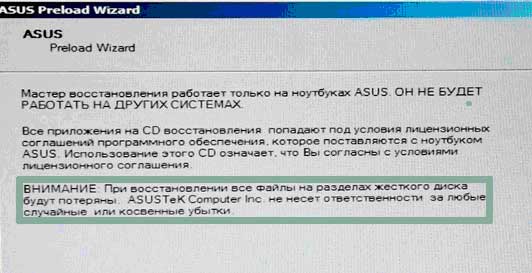
Näyttöön tuleva ikkuna varoittaa, että tämä ohjelmisto on tarkoitettu vain Asus-kannettaville tietokoneille, ja varoittaa myös, että aseman tiedot tuhoutuvat. Jos olet tallentanut kaikki tarvittavat tiedostot, napsauta "Seuraava".
Sitten he tarjoavat valinnan, millä osioilla järjestelmä palautetaan. Tässä valinta on sinun, mutta tallentaaksesi tiedot "D"-osioon, valitse "Palauta Windows ensimmäiseen osioon" ja napsauta "seuraava".
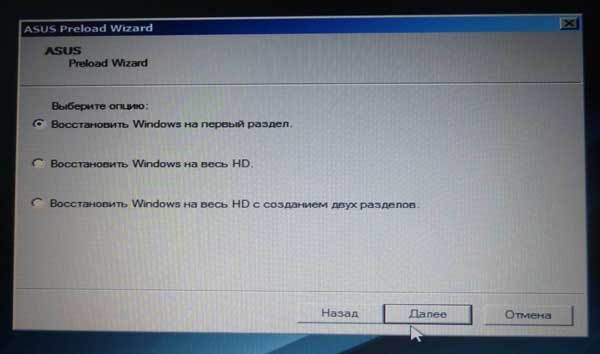
Tästä hetkestä alkaen palautusmenettely alkaa välittömästi. Sen alku näyttää tältä: 
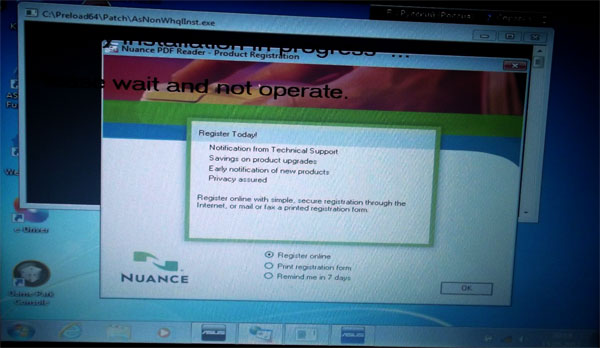
Älä hermostu, älä paina tai syötä mitään! Järjestelmän palauttamisen käynnistämisen jälkeen asus kannettava tietokone, kannettava tietokone syöttää nämä tiedot automaattisesti. Odota vain, kunnes työpöytä tulee näyttöön ja kannettava tietokone lopettaa uudelleenkäynnistyksen. Tässä tapauksessa toipumisprosessi kesti yli 1 tunnin.


Tietojen syöttäminen vaaditaan vain kielen ja käyttäjätunnuksen valinnassa.
Toistan, että eri kannettavien tietokoneiden malleissa on eri sisäänrakennettu ohjelmisto, mutta sisään yleinen olemus yksi - käynnistetty, napsauta Seuraava ja odota.
Palautustilaan (palautukseen) siirtymiseksi sinun on käytettävä käynnistyslatainta tai käynnistyslatainta. Palautustilaa puolestaan käytetään tehdasasetusten palauttamiseen, kovaan palautukseen ja älypuhelimen flashiin.
Käytössä Samsungin älypuhelimet on erityinen lataustila, joka on erillinen palautustilasta.
Tänään kerromme sinulle kuinka siirtyä palautustilaan eri Android-älypuhelimissa.
Kuinka siirtyä lataustilaan Samsungissa

Download Mode on latausohjelma Samsungin laitteet. Tämä tila näyttää joitain tietoja älypuhelimesta tai tabletista. Lataustilassa voit yhdistää Android-laitteesi tietokoneeseen, asentaa uuden laiteohjelmiston tai mukautetun palautusvalikon.
Voit siirtyä lataustilaan Samsungissa seuraavasti:
- Sammuta Android-laitteesi kokonaan.
- Paina samanaikaisesti äänenvoimakkuuden vähennyspainiketta, kotipainiketta ja virtapainiketta.
- Vahvista valintasi äänenvoimakkuuden lisäyspainikkeella.
Kuinka siirtyä palautustilaan Samsungissa

Jos älypuhelimeesi on asennettu mukautettu palautusvalikko, esimerkiksi ClockWorkMod, sinun on käytettävä toista näppäinyhdistelmää:
- Sammuta älypuhelimesi.
- Paina nyt samanaikaisesti äänenvoimakkuuden lisäyspainiketta, kotipainiketta ja virtapainiketta.
- Pidä painikkeita painettuna, kunnes mukautettu palautusvalikko latautuu.
- Käytä äänenvoimakkuuden lisäys- ja alaspainikkeita navigoidaksesi valikossa. Vahvista painamalla virtapainiketta.
Palautustilaan siirtyminen Motorolassa ja Nexuksessa

Voit siirtyä palautustilaan Motorola- ja Nexus-älypuhelimissa seuraavasti:
- Sammuta laite.
- Paina äänenvoimakkuuden vähennyspainiketta ja virtapainiketta.
- Käynnistyslatain tulee näkyviin. Käytä äänenvoimakkuusnäppäimiä valitaksesi Palautus. Valitse painamalla virtapainiketta.
Kuinka siirtyä palautustilaan LG:ssä
Voit siirtyä palautustilaan LG-älypuhelimissa painamalla tiettyä näppäinyhdistelmää:
- Sammuta laite ja odota muutama sekunti, jotta se sammuu kokonaan.
- Paina äänenvoimakkuuden vähennyspainiketta ja virtapainiketta.
- Kun LG-logo tulee näkyviin, vapauta virtapainike ja paina sitä uudelleen. Tämän jälkeen vaihtoehto tulee näkyviin laitekäynnistys tai palautustilassa.
Kuinka siirtyä palautustilaan HTC:ssä

HTC-älypuhelimissa palautustilaan siirtyminen on hieman erilainen:
- Käynnistä älypuhelimesi, siirry kohtaan Asetukset - Akku ja poista valinta Fastboot-kohdasta.
- Sammuta Android-laitteesi ja odota muutama sekunti.
- Paina samanaikaisesti virtapainiketta ja äänenvoimakkuuden vähennyspainiketta. Pidä muutaman sekunnin ajan.
- Näyttöön tulee valkoista taustaa oleva näyttö. Käytä äänenvoimakkuusnäppäintä valitaksesi "Palautus".
- Vahvista painamalla virtapainiketta.
Kuinka siirtyä palautustilaan ASUSissa

Siirtyminen palautustilaan Asus-laitteissa on erittäin helppoa ja nopeaa:
- Sammuta Android-laitteesi kokonaan.
- Paina virtapainiketta ja lisää äänenvoimakkuutta. Pidä painikkeita painettuna, kunnes android-robotti ilmestyy näytölle.
- Muutaman sekunnin kuluttua palautustila tulee näkyviin.
- Äänenvoimakkuuden lisäys- ja vähennyspainikkeilla voit valita sinua kiinnostavan vaihtoehdon, kuten tehdasasetukset. Painamalla virtapainiketta teet valintasi.
Kuinka siirtyä palautustilaan Huaweissa

Palautustilan aktivointi Huaweissa on hyvin samanlainen kuin aiemmat:
- Sammuta laite ja odota, kunnes se sammuu kokonaan.
- Paina äänenvoimakkuuden lisäyspainiketta ja virtapainiketta, kunnes näyttöön syttyy valo.
- Jonkin ajan kuluttua palautustila latautuu.
Kuinka siirtyä palautustilaan Xiaomissa
Xiaomi-älypuhelimissa on kaksi tapaa siirtyä palautustilaan: päivitysnäytön kautta tai näppäinyhdistelmällä.

Jos älypuhelin on päällä:
- Avaa Updater-sovellus.
- Napsauta kolmea pistettä oikeassa yläkulmassa.
- Valitse avattavasta luettelosta "Käynnistä uudelleen palautustilaan".
Jos älypuhelin on sammutettu:
- Sammuta älypuhelimesi.
- Paina samanaikaisesti äänenvoimakkuuden lisäyspainiketta ja virtapainiketta.
Jos olet käyttänyt väärää näppäinyhdistelmää, paina äänenvoimakkuuden vähennyspainiketta. Tämä vie sinut Fastbootiin (protokolla tietokoneeseen yhdistämistä varten). Sammuta laite kokonaan pitämällä virtapainiketta painettuna vähintään 12 sekuntia.
Jos et pääse palautustilaan Android-laitteellasi, kirjoita kommentteihin.






